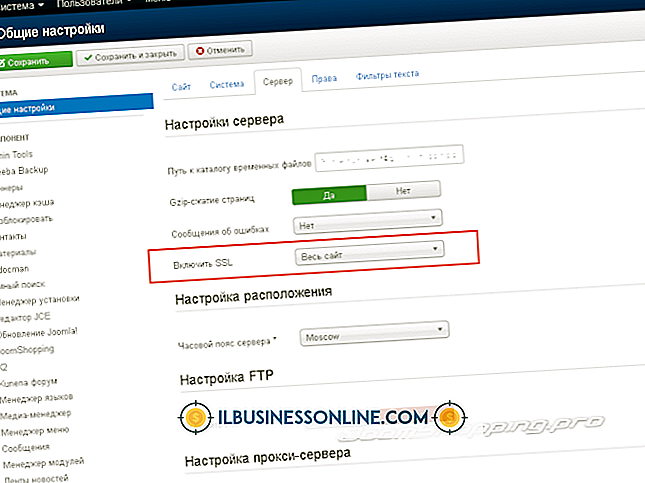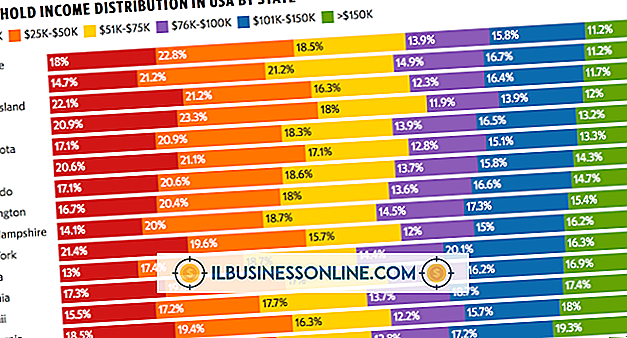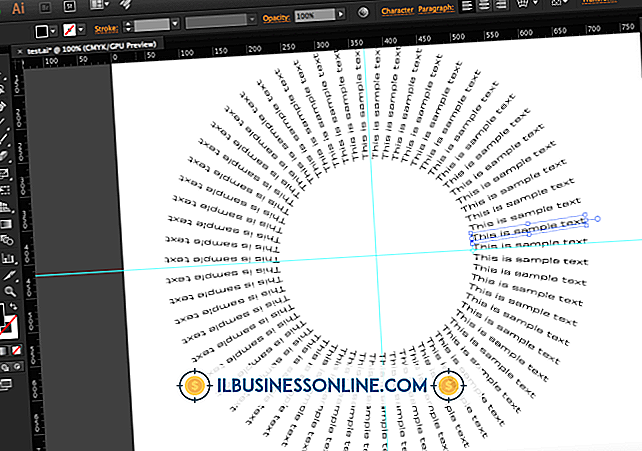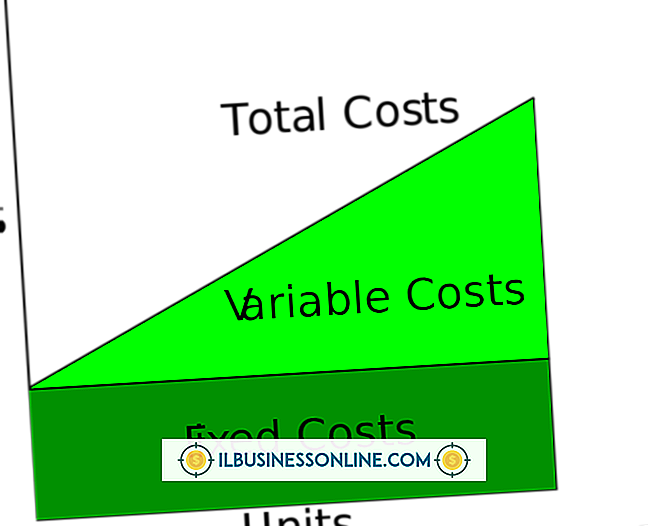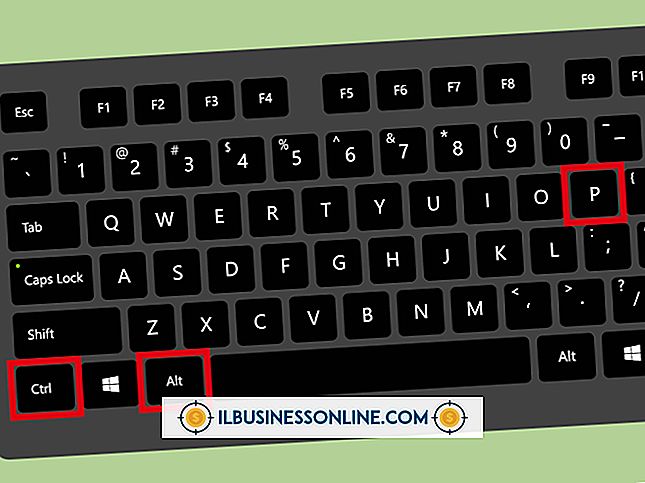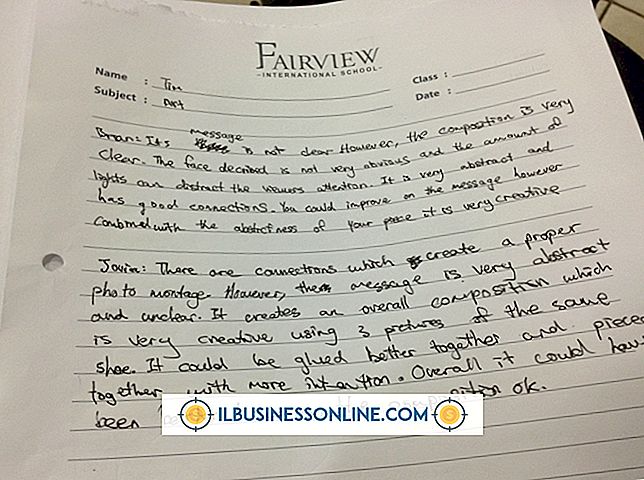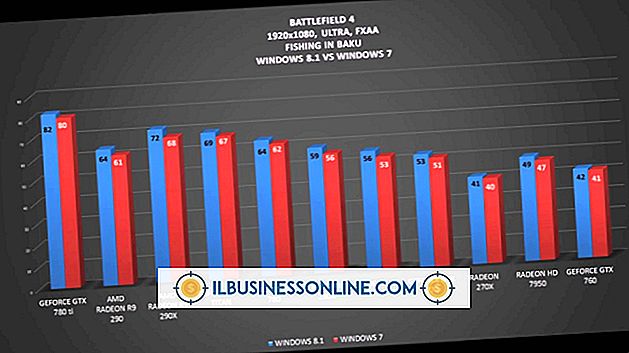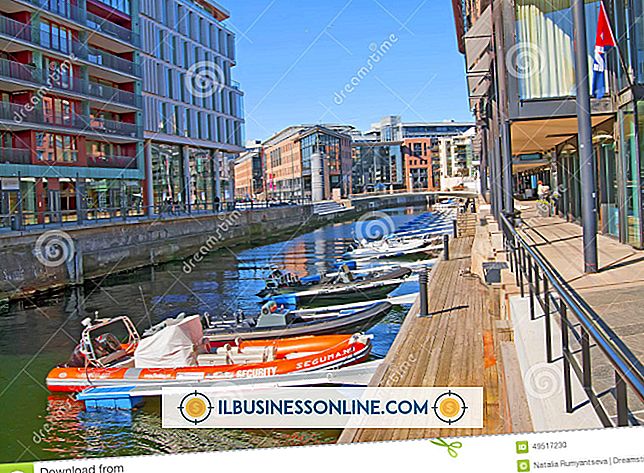Cách xóa tệp đăng ký Adobe

Khi nâng cấp phần mềm dùng thử, các sản phẩm Adobe cũ hơn hoặc hoàn tất cài đặt mới, bạn có thể gặp phải lỗi đăng ký và mã nối tiếp với Adobe Creative Suite. Để ngăn chặn các lỗi này, các tệp đăng ký Adobe phải được xóa hoàn toàn khỏi máy tính. Điều này sẽ tiết kiệm thời gian và tăng quy trình làm việc vì nó sẽ cho phép bạn nâng cấp và cài đặt các sản phẩm Adobe nhanh hơn rất nhiều.
Công cụ dọn dẹp Adobe Creative Suite
Ứng dụng làm sạch chính thức của Adobe được Adobe khuyến nghị để xóa đăng ký và các tệp không cần thiết khác. Tải về công cụ trực tiếp từ Adobe và làm theo hướng dẫn cài đặt. Công cụ sẽ tự động chạy và xóa tất cả các tệp khỏi máy tính của bạn. Khởi động lại máy tính nếu cần và làm theo hướng dẫn cài đặt phần mềm nếu bạn đang nâng cấp các sản phẩm Adobe của mình.
Xóa bộ nhớ cache
Ngay cả khi trình dọn dẹp chạy, một lựa chọn các thư mục bộ nhớ cache vẫn còn trong máy tính với thông tin đăng ký. Nhấp vào nút "Bắt đầu" của Windows và chọn "Máy tính" và xác định vị trí ổ cứng của bạn. Chuyển đến "Tệp chương trình", chọn "Tệp chung" và chọn "Adobe." Xác định vị trí thư mục "Adobe PCD" và thư mục con "Cache." Xóa mọi tệp có nhãn "cache.db." Những tập tin này giữ thông tin đăng ký và số sê-ri. Số sê-ri trên tất cả các sản phẩm Adobe của bạn sẽ cần phải được nhập lại một lần nữa khi bạn cài đặt hoặc mở phần mềm.
Máy chủ Adobe
Trong một số phần mềm Adobe, thông tin tài khoản và đăng ký được liên kết với các máy chủ theo dõi phần mềm để thay đổi. Khi máy tính của bạn được kết nối với Internet, nó có thể gây ra sự cố giao tiếp với máy chủ với các đăng ký mới hoặc cũ ngay cả khi các tệp đã bị xóa khỏi máy tính. Trong trường hợp này, bạn phải truy cập trang web trợ giúp của Adobe và làm theo lời nhắc để báo cáo vấn đề. Adobe sẽ liên hệ với bạn với một giải pháp.
Cài đặt Windows
Nếu các phương pháp trước không hoạt động để loại bỏ thông tin đăng ký về phần mềm Adobe, nỗ lực cuối cùng sẽ là cài đặt lại hoàn toàn hệ điều hành của bạn. Khi điều này xảy ra, ổ cứng sẽ bị xóa hoàn toàn, vì vậy nếu bạn chọn phương pháp này, hãy sao lưu mọi tệp cần thiết bằng ổ cứng ngoài hoặc nguồn khác. Sử dụng đĩa khôi phục Windows của bạn để cài đặt lại bản sao Windows mới và làm theo hướng dẫn cài đặt. Điều này sẽ đảm bảo rằng các tập tin đăng ký của bạn được gỡ bỏ.